Rivivi la classica esperienza cooperativa sul divano con Minecraft! In passato, prima dell'onnipresente chat vocale, giocare significava riunirsi attorno a una console. Questa guida ti mostra come ricreare quella magia con lo schermo diviso di Minecraft su Xbox One e altre console. Raduna i tuoi amici, prendi degli snack e cominciamo!
Dettagli importanti:
Lo schermo diviso di Minecraft è una funzionalità esclusiva della console. I giocatori PC, sfortunatamente, sono sfortunati. Avrai bisogno di una console (Xbox, PlayStation o Nintendo Switch) e di una TV o monitor compatibile con HD (720p). Si consiglia HDMI per le impostazioni di risoluzione automatica; VGA potrebbe richiedere una regolazione manuale nelle impostazioni della console.
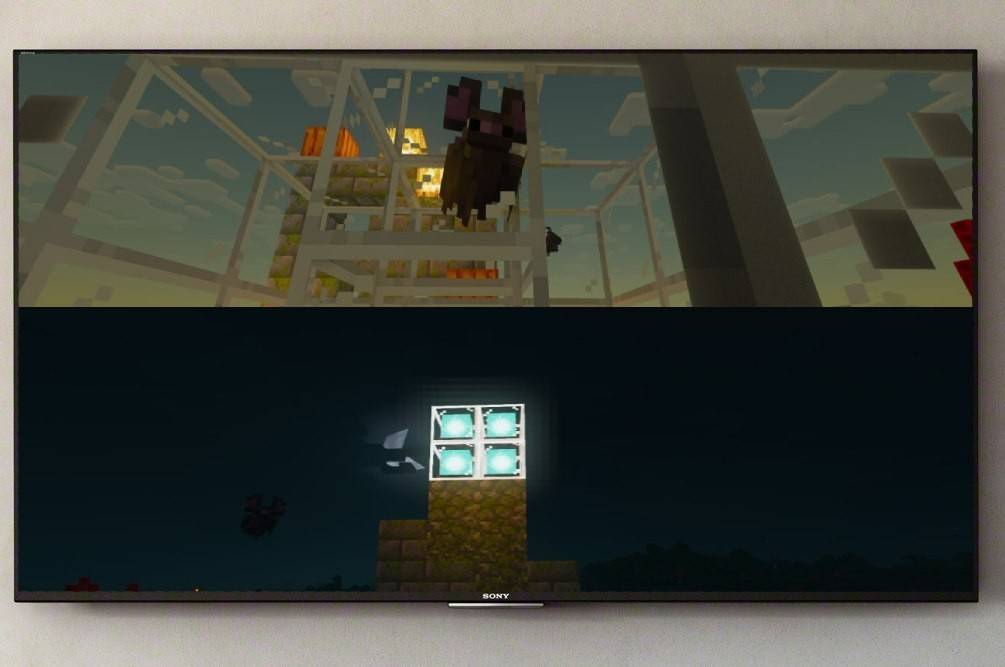 Immagine: ensigame.com
Immagine: ensigame.com
Gameplay locale a schermo condiviso:
Minecraft offre opzioni sia locali (da una console) che online a schermo diviso. Lo schermo condiviso locale supporta fino a quattro giocatori: assicurati solo che tutti siano pronti per una competizione amichevole (o una cooperazione!). Le combinazioni esatte dei pulsanti possono variare leggermente tra le console, ma il processo generale rimane coerente.
- Collega la tua console: Utilizza un cavo HDMI per risultati ottimali.
- Avvia Minecraft: avvia un nuovo gioco o carica un salvataggio esistente. Fondamentalmente, disabilita l'opzione multiplayer nelle impostazioni del gioco.
- Configura il tuo mondo: Scegli la difficoltà, le modalità di gioco e le impostazioni del mondo. Se utilizzi un mondo preesistente, salta questo passaggio.
- Attiva giocatori aggiuntivi: Una volta caricato il gioco, premi il pulsante appropriato per aggiungere giocatori. Solitamente si tratta del pulsante "Opzioni" (PS) o del pulsante "Start" (Xbox). Potrebbe essere necessario premerlo due volte.
- Accedi e partecipa: Ogni giocatore accede al proprio account e si unisce al gioco. Lo schermo verrà automaticamente diviso in sezioni (2-4 giocatori).
 Immagine: ensigame.com
Immagine: ensigame.com
 Immagine: ensigame.com
Immagine: ensigame.com
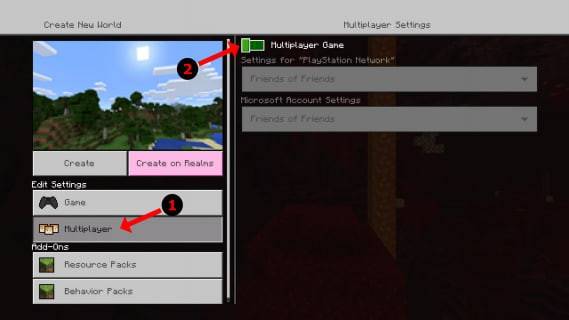 Immagine: alphr.com
Immagine: alphr.com
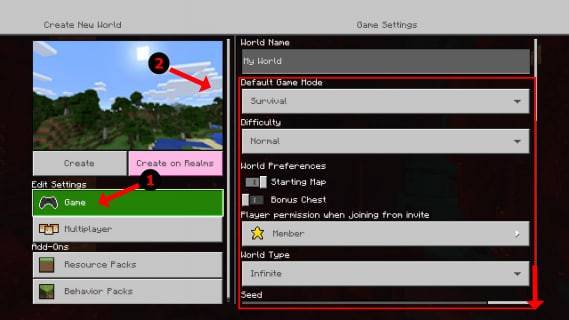 Immagine: alphr.com
Immagine: alphr.com
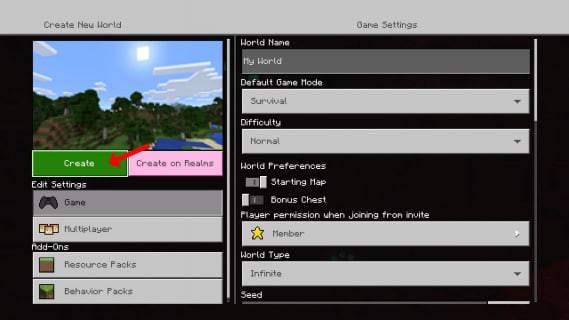 Immagine: alphr.com
Immagine: alphr.com
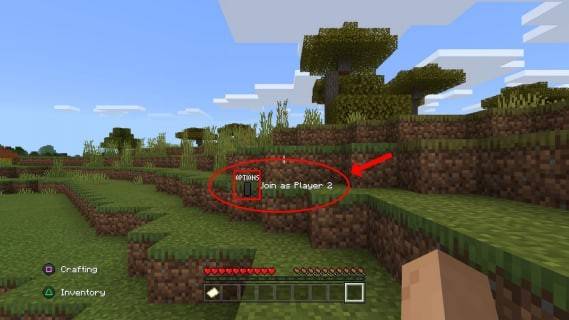 Immagine: alphr.com
Immagine: alphr.com
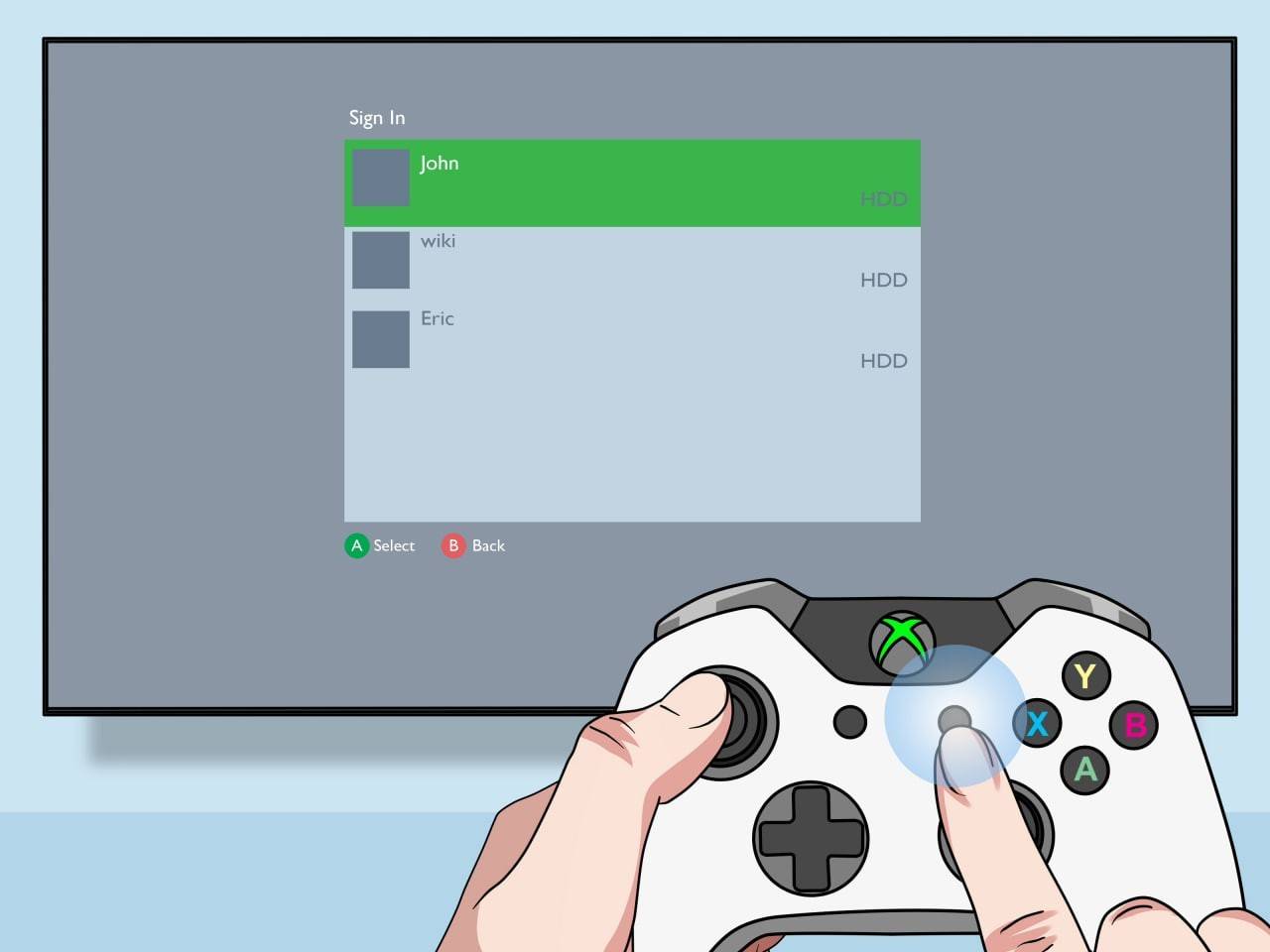 Immagine: pt.wikihow.com
Immagine: pt.wikihow.com
Multigiocatore online con schermo condiviso locale:
Anche se non puoi dividere lo schermo direttamente con i giocatori online, puoi puoi combinare lo schermo diviso locale con il multiplayer online. Segui gli stessi passaggi iniziali di cui sopra, ma abilita l'opzione multiplayer prima di iniziare il gioco. Quindi, invia inviti ai tuoi amici remoti per partecipare alla tua sessione.
 Immagine: youtube.com
Immagine: youtube.com
Goditi il meglio di entrambi i mondi: il divertimento intimo dello schermo condiviso con le possibilità ampliate del multiplayer online! Il gameplay cooperativo di Minecraft brilla di più se condiviso con gli amici.








![Taffy Tales [v1.07.3a]](https://imgs.xfsxw.com/uploads/32/1719554710667e529623764.jpg)











